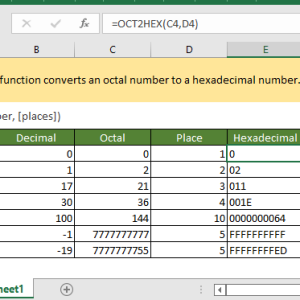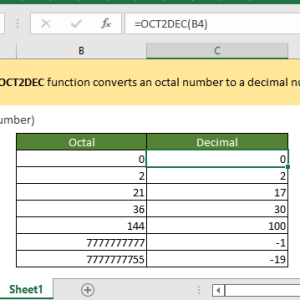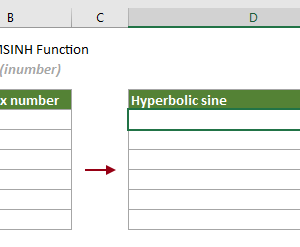Hàm IMREAL trong Excel trả về hệ số thực của số phức, nhưng nhiều người bỏ qua nó vì cho rằng chỉ cần thiết cho kỹ sư hoặc nhà toán học. Thực tế, hàm này giải quyết nhanh các bài toán phân tích dữ liệu phức tạp mà bạn có thể gặp khi xử lý tín hiệu, tính toán tài chính, hoặc mô phỏng hệ thống. Dưới đây là hướng dẫn đầy đủ với 7 ví dụ để bạn áp dụng ngay.

Cú pháp và yêu cầu cơ bản
Hàm IMREAL chỉ cần một tham số duy nhất là số phức dưới dạng văn bản.
Cú pháp: =IMREAL(inumber)
Trong đó inumber là số phức có dạng “x + yi” hoặc “x + yj”. Phần x là hệ số thực mà hàm sẽ trả về, phần y là hệ số ảo với đơn vị i hoặc j.
Lưu ý quan trọng về định dạng:
- Số phức phải đặt trong dấu ngoặc kép: “5+3i”
- Chỉ chấp nhận chữ thường i hoặc j, không dùng I hoặc J
- Không được có khoảng trắng giữa số và dấu cộng: “5 + 3i” sẽ báo lỗi
- Nếu không có hệ số trước i hoặc j (ví dụ: “3+i”), phải viết “3+1i”
Hàm trả về lỗi #NUM! nếu chuỗi không đúng định dạng số phức, và lỗi #VALUE! nếu tham số là giá trị logic.
Ví dụ 1: Tách hệ số thực từ số phức đơn giản
Đây là cách sử dụng cơ bản nhất của hàm IMREAL.
Giả sử ô A1 chứa số phức “6+9i”. Sử dụng công thức:
=IMREAL(A1)
Kết quả trả về là 6, tức hệ số thực của số phức 6+9i.
Tương tự, với số phức “8-4j” trong ô A2, công thức =IMREAL(A2) trả về 8. Dấu âm hoặc dương của phần ảo không ảnh hưởng đến hệ số thực.
Ví dụ 2: Làm việc với số phức thuần ảo
Số phức thuần ảo là số có hệ số thực bằng 0.
Nếu ô A3 chứa “5i”, bạn có thể nghĩ hàm IMREAL trả về 0. Tuy nhiên, Excel yêu cầu số phức phải có cả hai phần, nên “5i” sẽ gây lỗi #NUM!. Cách đúng là viết “0+5i”.
Công thức =IMREAL("0+5i") trả về 0, xác nhận đây là số thuần ảo không có phần thực.
Điều này quan trọng khi bạn nhập dữ liệu từ các nguồn bên ngoài hoặc xử lý kết quả từ các phép tính khác.
Ví dụ 3: Kết hợp với hàm COMPLEX để tạo số phức
Hàm COMPLEX chuyển đổi hai số thành số phức, sau đó IMREAL tách lại phần thực.
Giả sử ô B1 chứa hệ số thực là 12, ô C1 chứa hệ số ảo là 7. Tạo số phức bằng:
=COMPLEX(B1,C1)
Kết quả là “12+7i”. Giờ dùng IMREAL để lấy lại hệ số thực:
=IMREAL(COMPLEX(B1,C1))
Công thức này trả về 12, chính xác giá trị trong ô B1. Cách này hữu ích khi bạn cần xử lý dữ liệu qua nhiều bước tính toán và muốn đảm bảo tính toàn vẹn của phần thực.
Ví dụ 4: Xử lý kết quả từ phép toán số phức
Các phép toán như cộng, trừ, nhân, chia số phức trả về số phức mới. IMREAL giúp tách phần thực từ kết quả.
Giả sử cần cộng hai số phức “3+4i” và “5+2i”. Dùng hàm IMSUM:
=IMSUM("3+4i","5+2i")
Kết quả là “8+6i”. Để lấy chỉ phần thực:
=IMREAL(IMSUM("3+4i","5+2i"))
Công thức trả về 8. Tương tự với phép nhân sử dụng IMPRODUCT, chia dùng IMDIV, trừ dùng IMSUB. Mỗi lần thực hiện phép toán phức tạp, bạn có thể dùng IMREAL để chỉ lấy phần thực cần thiết cho phân tích tiếp theo.
Ví dụ 5: Phân tích trở kháng trong mạch điện
Trong kỹ thuật điện, trở kháng của mạch xoay chiều được biểu diễn bằng số phức Z = R + jX, với R là điện trở (phần thực) và X là điện kháng (phần ảo).
Giả sử mạch có trở kháng “50+30j” ohm được lưu trong ô D1. Để tính công suất tiêu tán (chỉ phụ thuộc vào điện trở R), dùng:
=IMREAL(D1)
Kết quả là 50 ohm. Nếu dòng điện là 2A, công suất tiêu tán là P = I²R = 4 × 50 = 200W. Công thức hoàn chỉnh:
=E1^2*IMREAL(D1)
Với E1 chứa giá trị dòng điện 2A. Cách này giúp tách riêng thành phần điện trở để tính toán công suất mà không cần xử lý phức tạp với phần ảo.
Ví dụ 6: Xử lý dữ liệu đầu vào không đồng nhất
Khi nhập dữ liệu từ nhiều nguồn, bạn có thể gặp số phức với định dạng khác nhau. IMREAL hoạt động với cả hai chuẩn i và j.
Ô F1 chứa “15+8i” (chuẩn toán học), ô F2 chứa “15+8j” (chuẩn kỹ thuật). Cả hai công thức:
=IMREAL(F1)
=IMREAL(F2)
Đều trả về 15. Excel xử lý hai ký hiệu này như nhau, giúp bạn không phải chuyển đổi định dạng trước khi tính toán.
Một lưu ý: Nếu dữ liệu nhập thiếu dấu cộng như “158i”, Excel hiểu là chuỗi văn bản thông thường và báo lỗi. Luôn kiểm tra định dạng trước khi áp dụng hàm.
Ví dụ 7: Xử lý lỗi với IFERROR
Khi làm việc với danh sách lớn, một số ô có thể chứa dữ liệu không hợp lệ. Kết hợp IFERROR để tránh gián đoạn.
Giả sử cột G chứa nhiều số phức, nhưng G5 chứa “invalid” thay vì số phức đúng. Công thức:
=IFERROR(IMREAL(G5),"Kiểm tra đầu vào")
Thay vì hiển thị lỗi #NUM!, ô sẽ hiển thị “Kiểm tra đầu vào”, giúp bạn nhanh chóng xác định và sửa dữ liệu sai.
Khi xử lý hàng trăm dòng dữ liệu từ file CSV hoặc database, cách này giúp phát hiện vấn đề mà không làm gián đoạn toàn bộ bảng tính. Bạn có thể thay “Kiểm tra đầu vào” bằng 0 hoặc giá trị mặc định khác tùy nhu cầu phân tích.
Các hàm liên quan cần biết
IMREAL thường được dùng cùng với các hàm số phức khác:
IMAGINARY: Trả về hệ số ảo của số phức, ngược lại với IMREAL. Ví dụ =IMAGINARY("6+9i") trả về 9.
COMPLEX: Tạo số phức từ hai số thực. Cú pháp =COMPLEX(real_num, i_num, [suffix]) với suffix là “i” hoặc “j”.
IMABS: Tính mô đun (độ lớn) của số phức. Với “3+4i”, công thức =IMABS("3+4i") trả về 5, bằng căn bậc hai của (3² + 4²).
IMARGUMENT: Tính góc pha (argument) của số phức theo radian.
Kết hợp các hàm này giúp bạn xử lý đầy đủ mọi khía cạnh của số phức trong Excel mà không cần công cụ bên ngoài.
Tương thích và yêu cầu phiên bản
Hàm IMREAL có sẵn từ Excel 2013 trở đi, bao gồm Excel 2016, 2019, 2021, và Microsoft 365. Nếu sử dụng Excel 2010 hoặc cũ hơn, cần cài đặt Analysis ToolPak từ Add-ins.
Để kiểm tra: File > Options > Add-ins > Manage Excel Add-ins > chọn Analysis ToolPak. Sau khi bật, hàm IMREAL sẽ xuất hiện trong danh sách Engineering Functions.
Hàm hoạt động giống nhau trên cả Windows và Mac, đảm bảo tính nhất quán khi chia sẻ file giữa các nền tảng.